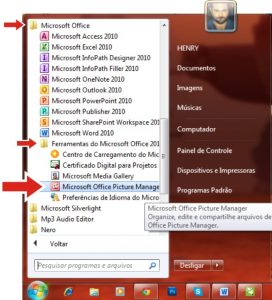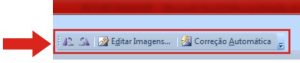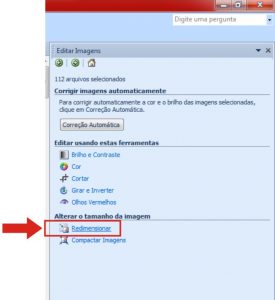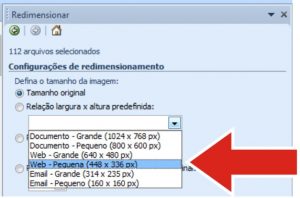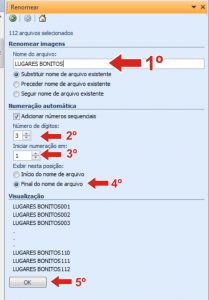Você já precisou editar uma imagem rapidamente e não sabia o que fazer?
Que tal usufruir dos recursos do programa PICTURE MANAGER que vem no pacote Office?
Agora está na moda tirar fotos em alta resolução, mas o usuário esquece que quanto maior a resolução da foto, mais demorado é o UPLOAD nas redes sociais ou para enviar por e-mail.
Então vamos aprender como editar as imagens em grupo:
- Clique no BOTÃO INICIAR;
- Clique em TODOS OS PROGRAMAS;
- Procure pela pasta MICROSOFT OFFICE e clique … dentro dela existe a pasta FERRAMENTAS DO MICROSOFT;
- Clique no ícone MICROSOFT OFFICE PICTURE MANAGER.
Com o programa aberto, clique na opção ADICIONAR ATALHO DE IMAGEM e procure a pasta que contenha as imagens que serão editadas. Como exemplo eu vou usar uma pasta com imagens da internet.
Para selecionar todas as imagens desta pasta, aperte CTRL + T e caso queria selecionar algumas fotos, utilize o CTRL e vá clicando nas fotos desejadas.
Os principais botões e mais utilizados são esses:
ESPELHAR – EDITAR IMAGENS – CORREÇÃO AUTOMÁTICA
Vamos agora ALTERAR O TAMANHO em massa:
- Clique em EDITAR IMAGENS
- Do lado direito clique em REDIMENSIONAR
- Clique em OK
- Agora clique em SALVAR (CTRL + B) e aguarde ser aplicado a todas as imagens.
Outra dica é a opção de RENOMEAR as fotos, organizando em sequência:
- Selecione as imagens;
- Vá no menu EDITAR + RENOMEAR;
- Do lado direito aparecerá recursos para RENOMEAR;
- Digite um NOME;
- Escolha um número de dígitos;
- Escolha o início da numeração;
- Selecione para iniciar com número ou deixar no final;
- Clique em OK e depois em SALVAR;
Pronto! Todas as vezes que você editar uma imagem selecionada será necessário SALVAR.
Caso não goste de alguma ação, basta DESFAZER (CTRL+Z).
Boa sorte!
Esse foi mais um post do Blog do Curso de Informática Microcamp.
Faça um curso completo na melhor escola do Brasil >> microcamp.com.br